Tentang KamiPedoman Media SiberKetentuan & Kebijakan PrivasiPanduan KomunitasPeringkat PenulisCara Menulis di kumparanInformasi Kerja SamaBantuanIklanKarir
2025 © PT Dynamo Media Network
Version 1.103.0
Konten dari Pengguna
Cara Memulihkan File yang Dihapus Sementara di Komputer dengan Mudah
25 Desember 2022 17:37 WIB
·
waktu baca 3 menitTulisan dari Berita Terkini tidak mewakili pandangan dari redaksi kumparan
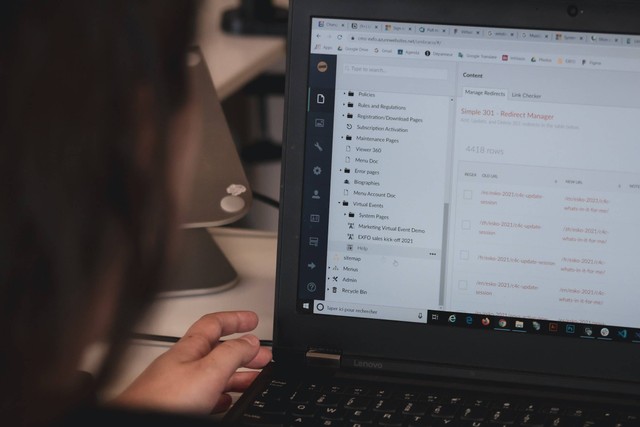
ADVERTISEMENT
Komputer sudah menjadi benda wajib bagi banyak orang. Banyak sekali pekerjaan yang dipermudah dengan adanya komputer. Namun, terkadang kita tidak sengaja menghapus file di komputer. Bagaimana cara memulihkan file yang dihapus sementara di komputer?
ADVERTISEMENT
Kegiatan menghapus file memang dibutuhkan agar penyimpanan pada komputer tidak penuh. Kadang file yang sudah dihapus ternyata masih diperlukan. Jangan panik dulu, simak cara memulihkannya berikut ini.
Cara Memulihkan File yang Dihapus Sementara di Komputer
Sebelum membahas cara memulihkan file yang dihapus sementara di komputer, apakah kalian tahu pengertian komputer? Berikut ini beberapa pengertian komputer dari para ahli yang dikutip dari Komputer dan Internet oleh Fauzi (2018):
ADVERTISEMENT
Ada beberapa cara yang bisa digunakan untuk memulihkan file yang sudah dihapus. Kalian bisa mencoba beberapa cara berikut ini:
Menggunakan Recycle Bin
Cara pertama adalah dengan menggunakan recycle bin. File yang sudah terhapus sebenarnya tidak akan langsung hilang dari perangkat komputer kalian. File akan masuk ke file sampah yang masih bisa dipulihkan ke penyimpanan utama.
Caranya adalah dengan membuka recycle bin lalu cari file yang akan dipulihkan. Klik kanan dan pilih restore. Sekarang file yang sudah dihapus sudah pulih.
Menggunakan File Manager
Berikutnya adalah menggunakan file manager. Caranya adalah menuju menu start dan cari control panel. Jika sudah membuka control panel, pilih system and maintenance kemudian pilih backup and restore.
Saat file thumbnail muncul, kalian bisa mencari file mana yang mau dipulihkan. Setelah itu klik restore. Selesai.
ADVERTISEMENT
Menggunakan Bantuan CMD
Cara ini bisa kalian gunakan ketika file yang sudah terhapus tidak ada dalam recycle bin. Kalian bisa menggunakan CMD. Untuk mempermudah, ketik CMD pada search bar. Jika sudah, klik kanan dan klik run as administrator.
Dalam command prompt ketik huruf berikut: chkdsk X:/f. Kemudian kalian juga harus mengganti X dengan nama drive tempat file sebelumnya tersimpan dan sekarang sudah terhapus.
Lalu ketik ATTRIB -H_R_S/S/D?X:*.*. sama seperti yang langkah sebelumnya, kamu harus mengganti X dengan folder dimana file penting yang kamu butuhkan tersebut terhapus. Komputer akan melakukan pemulihan pada file yang terhapus.
Demikian cara memulihkan file yang dihapus sementara di komputer dengan mudah. Semoga berhasil. (KRIS)

